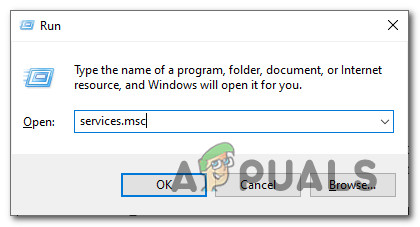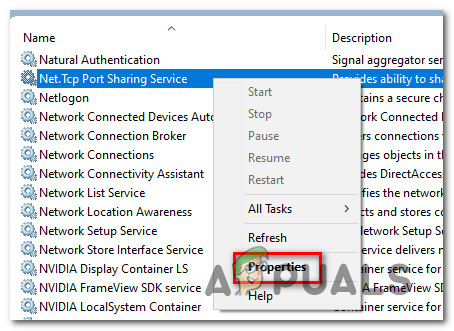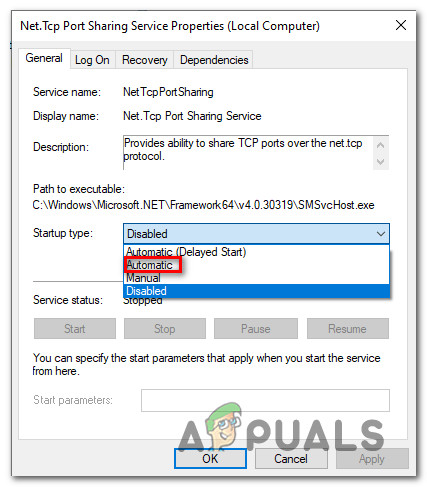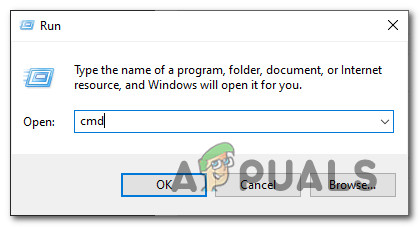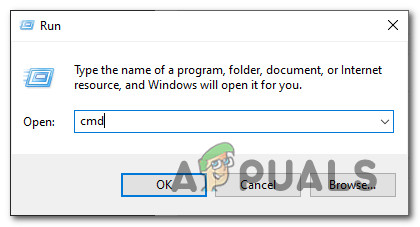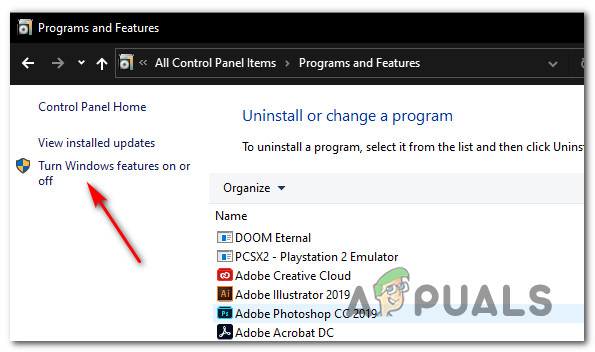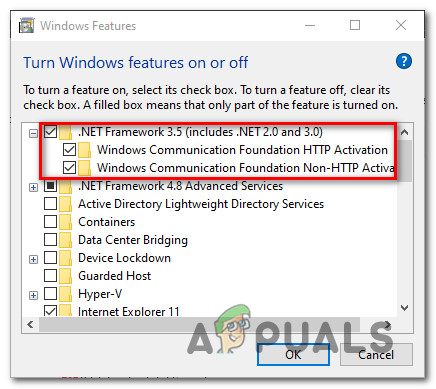কিছু উইন্ডোজ ব্যবহারকারী লক্ষ্য করেছেন যে নেট.টিসিপি পোর্ট শেয়ারিং পরিষেবা এটি শুরু করতে কনফিগার করা থাকলেও শুরু করতে ব্যর্থ স্বয়ংক্রিয়ভাবে থেকে প্রতিটি শুরুতে সেবা পর্দা। সিস্টেম ইভেন্ট লগের মধ্যে প্রাসঙ্গিক ইভেন্টগুলি আবিষ্কার করার পরে প্রভাবিত ব্যবহারকারীদের বেশিরভাগই এই ত্রুটিটি আবিষ্কার করেছেন ('নেট.টিসিপি পোর্ট শেয়ারিং পরিষেবা পরিষেবা নিম্নলিখিত ত্রুটির কারণে শুরু করতে ব্যর্থ হয়েছিল: পরিষেবাটি কোনওটিতে আরম্ভ বা নিয়ন্ত্রণের অনুরোধের প্রতিক্রিয়া জানায় না) সময়মত ফ্যাশন। ')

‘নেট.টিসিপি পোর্ট শেয়ারিং’ পরিষেবা শুরু করতে ব্যর্থ
এই নির্দিষ্ট সমস্যাটি তদন্ত করার পরে, এটি প্রমাণিত হয়েছে যে এখানে বেশ কয়েকটি পৃথক অপরাধী রয়েছে যা এই সমস্যাটির সাথে প্রয়োগের জন্য দায়ী হতে পারে নেট.টিসিপি পোর্ট শেয়ারিং পরিষেবা। এই পরিস্থিতিতে এই ত্রুটিতে অবদান রাখছে এমন পরিস্থিতিতে একটি শর্টলিস্ট এখানে রয়েছে:
- গ্লিটচেড বা অক্ষম নেট.টিসিপি পোর্ট শেয়ারিং পরিষেবা - যেমনটি দেখা যাচ্ছে যে একটি উইন্ডোজ 10 ত্রুটির কারণে এই পরিষেবার মুখোমুখি হওয়া সম্পূর্ণরূপে সম্ভব যা এই পরিষেবাটি লিম্বো অবস্থায় আটকে থাকতে বাধ্য করে (না খোলা বা বন্ধ নয়)। এই ক্ষেত্রে, আপনি পরিষেবাটি শুরু করতে জোর করে বা পরিষেবাগুলির স্ক্রীন থেকে ডিফল্ট স্টার্টআপ ধরণের আচরণটি সংশোধন করে সমস্যাটি সমাধান করতে পারেন।
- টিসিপি / আইপি ডেটা কলুষিত - কিছু ক্ষতিগ্রস্থ ব্যবহারকারী (এবং এমএস প্রযুক্তিবিদ) এর মতে, আপনি যদি ইন্টারনেটের সাথে আপনার সংযোগের সাথে সম্পর্কিত অসঙ্গত টিসিপি বা আইপি ডেটা নিয়ে কাজ করে থাকেন তবে আপনি এই ত্রুটিটি দেখতেও আশা করতে পারেন। এই ক্ষেত্রে, একটি এলিভেটেড কমান্ড প্রম্পট থেকে উইনসক রিসেট সম্পাদন করা সমস্যাটি সমাধান করার জন্য যথেষ্ট।
- .NET ফ্রেমওয়ার্ক 3.5 অক্ষম করা আছে - এটি অত্যন্ত গুরুত্বপূর্ণ নির্ভরতা যেখানে ত্রুটিগুলিও ঘটতে পারে .NET ফ্রেমওয়ার্ক 3.5 (বা কোনও সম্পর্কিত নির্ভরতা) অক্ষম করা হয় বা এমন বিন্দুতে আটকানো হয় যেখানে সিস্টেম এটি ব্যবহার করতে পারে না। এই ক্ষেত্রে, আপনার উইন্ডোজ বৈশিষ্ট্যগুলি স্ক্রীন থেকে ফ্রেমওয়ার্ক প্যাকটি সক্ষম করে (বা পুনরায় সক্ষম করা) সমস্যার সমাধান করতে সক্ষম হওয়া উচিত।
- সাম্প্রতিক সমালোচনামূলক সিস্টেম পরিবর্তন - একটি সাম্প্রতিক সিস্টেম পরিবর্তন যার ফলে সিস্টেম-ব্যাপী প্রভাব থাকতে পারে (ড্রাইভার ইনস্টলেশন, সমালোচনামূলক আপডেট, .etc) যা এই ত্রুটি তৈরি করবে produce যদি আপনার মনে কোনও নির্দিষ্ট অপরাধী না থাকে, তবে আপনার সর্বোত্তম কাজটি হ'ল আপনার ওএসকে স্বাস্থ্যকর অবস্থায় ফিরিয়ে আনতে একটি व्यवहार्य পুনরুদ্ধার স্ন্যাপশট ব্যবহার করুন।
- সিস্টেম ফাইল দুর্নীতি - অন্তর্নিহিত সিস্টেম ফাইল দুর্নীতিও এই বিশেষ ত্রুটিটি প্রশমিত করার জন্য দায়ী হতে পারে। এই ক্ষেত্রে, কর্মের সর্বোত্তম কোর্সটি হ'ল ক্লিন ইনস্টল বা মেরামত ইনস্টল (অন্তর্ভুক্ত মেরামত) এর মতো পদ্ধতিগুলি সহ আপনার উইন্ডোজ ইনস্টলেশনটি রিফ্রেশ করা।
পদ্ধতি 1: NET.TCP পোর্ট ভাগ করে নেওয়ার পরিষেবাটি পুনরায় চালু করা হচ্ছে
বিভিন্ন প্রভাবিত ব্যবহারকারীদের মতে, এই সমস্যাটি একটি উইন্ডোজ 10 গ্লচের সাথে ব্যাপকভাবে জড়িত যা নেট.টি.সি.পি পোর্টকে একটি লিম্বো অবস্থায় আটকে রাখতে বাধ্য করে যেখানে না খোলা বা বন্ধ হয় না। কিছু নির্দিষ্ট পরিস্থিতিতে, এই পরিষেবা রাষ্ট্রটি পুনরায় আরম্ভের মধ্যে স্থির থাকতে পারে।
বিঃদ্রঃ: ডিফল্টরূপে নেট.টিসিপি পোর্ট শেয়ারিং উইন্ডোজ 10-এ ডিফল্টরূপে পরিষেবাটি অক্ষম করা আছে আপনি যদি এই অবকাঠামোটি ব্যবহার করতে চান তবে আপনাকে পরিষেবা সক্ষম করতে হবে।
বেশ কয়েকটি প্রভাবিত ব্যবহারকারী এর আগে একই ত্রুটির সাথে সম্পর্কিত ছিলেন নেট.টিসিপি পোর্ট ভাগ করে নেওয়ার পরিষেবাটি ব্যবহার করে সমস্যাটি সমাধান করতে পরিচালিত হয়েছে সেবা এই পরিষেবার ডিফল্ট আচরণ পরিবর্তন করতে স্ক্রিন।
ঠিক করার জন্য নীচের নির্দেশাবলী অনুসরণ করুন নেট.টিসিপি পোর্ট পরিষেবাদি স্ক্রীন থেকে এই পরিষেবার স্টার্টআপ ধরণের পরিবর্তন করে ত্রুটি:
- টিপুন উইন্ডোজ কী + আর খোলার জন্য a চালান সংলাপ বাক্স. পরবর্তী, টাইপ করুন ‘Services.msc’ পাঠ্য বাক্সের ভিতরে এবং টিপুন প্রবেশ করুন খুলতে সেবা পর্দা।
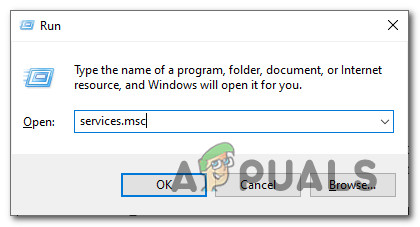
পরিষেবাদিগুলির স্ক্রীন খোলা হচ্ছে
- একবার আপনি ভিতরে .ুকলেন সেবা স্ক্রীন, ডান হাতের ফলকে উপরে যান এবং আপনি খুঁজে না পাওয়া পর্যন্ত পরিষেবার তালিকাতে স্ক্রোল করুন নেট.টিসিপি পোর্ট শেয়ারিং পরিষেবা ।
- আপনি এটি দেখতে পেলে ডান-ক্লিক করুন এবং চয়ন করুন choose সম্পত্তি স্রেফ হাজির প্রসঙ্গ মেনু থেকে।
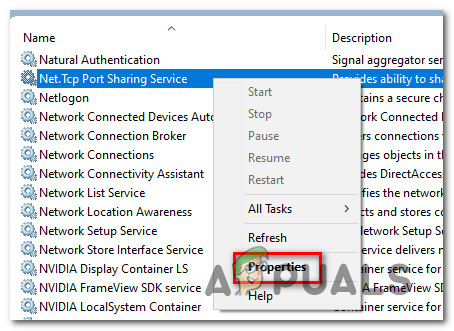
নেট.টিসিপি পোর্টের প্রোপার্টি স্ক্রিন অ্যাক্সেস করা
- ভিতরে সম্পত্তি এর পর্দা নেট.টিসিপি পোর্ট শেয়ারিং পরিষেবা, ক্লিক করুন সাধারণ শীর্ষে মেনু থেকে ট্যাব, তারপরে ড্রপ-ডাউন মেনুতে অ্যাক্সেস করুন প্রারম্ভকালে টাইপ এবং এটি সেট স্বয়ংক্রিয়
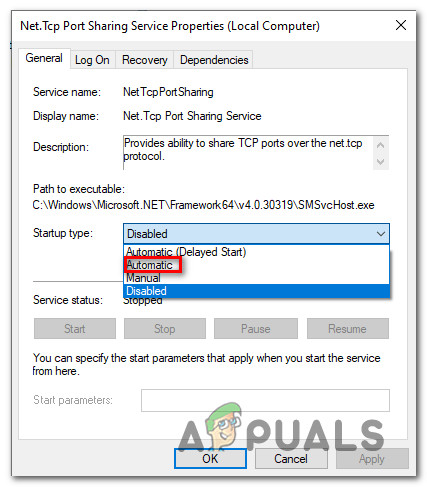
নেট.টিসিপি পোর্ট শেয়ারিং পরিষেবার স্টার্টআপ ধরণের পরিবর্তন করা
বিঃদ্রঃ: যদি পরিষেবাটি ইতিমধ্যে সেট করা থাকে স্বয়ংক্রিয়, ক্লিক করুন থামো এটি নিষ্ক্রিয় করতে বোতামটি ক্লিক করুন, তারপরে ক্লিক করুন শুরু করুন আবার।
- ক্লিক প্রয়োগ করুন পরিবর্তনগুলি সংরক্ষণ করতে, তারপরে আপনার কম্পিউটারটি পুনরায় চালু করুন এবং দেখুন পরবর্তী কম্পিউটার স্টার্টআপে সমস্যাটি স্থির হয়েছে কিনা।
আপনি যদি এখনও একই সাথে আটকে থাকেন তবে নেট.টিসিপি পোর্ট ভিতরে ত্রুটি পর্ব পরিদর্শক , নীচের পরবর্তী সম্ভাব্য ফিক্স এ নিচে যান।
পদ্ধতি 2: উইনসক রিসেট সম্পাদন করা
যেমনটি দেখা যাচ্ছে, ইন্টারনেট প্রোটোকল বা ট্রান্সমিশন কন্ট্রোল প্রোটোকল সম্পর্কিত কোনও সম্ভাব্য সমস্যার কারণে এই বিশেষ সমস্যাটি ঘটতে পারে। বেশিরভাগ আক্রান্ত ব্যবহারকারীরা জানিয়েছেন যে তাদের ক্ষেত্রে সমস্যাটি একটি কারণে ঘটেছিল নেটওয়ার্ক অ্যাডাপ্টারের সাথে ভুল - এই ক্ষেত্রে, সমস্যাটি সাধারণত হিসাবে পরিচিত একটি পদ্ধতিতে গিয়ে স্থির করা হয় উইনসক রিসেট ।
এই অপারেশনটি আপনার ইন্টারনেটের সাথে বর্তমান সংযোগ সম্পর্কিত কোনও অস্থায়ী ডেটা সাফ করবে এবং এমনকি আপনার আইএসপিটিকে একটি নতুন নিয়োগ করতে বাধ্য করবে ডিএনএস (ডোমেন নেম সিস্টেম) পরিসর
এখানে একটি সম্পাদনার সংক্ষিপ্ত তালিকা উইনসক পুনরায় সেট করুন সম্পর্কিত ত্রুটি ঠিক করতে নেট.টিসিপি পোর্ট শেয়ারিং পরিষেবা:
- টিপুন উইন্ডোজ কী + আর খোলার জন্য a চালান সংলাপ বাক্স. পরবর্তী, টাইপ করুন ‘সেমিডি’ পাঠ্য বাক্সের ভিতরে, তারপরে টিপুন Ctrl + Shift + enter to up an এলিভেটেড কমান্ড প্রম্পট । আপনি যখন প্রম্পটটির সাথে যুক্ত দেখেন ব্যবহারকারী একাউন্ট নিয়ন্ত্রণ), ক্লিক হ্যাঁ অ্যাডমিন অ্যাক্সেস প্রদান।
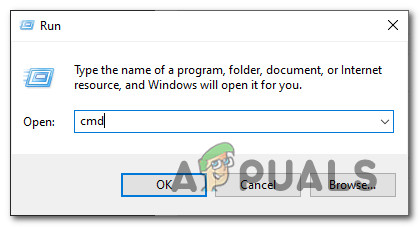
একটি উন্নত সিএমডি প্রম্পট খোলা হচ্ছে
- একবার আপনি এলিভেটেড কমান্ড প্রম্পটের ভিতরে আসার পরে, নিম্নলিখিত কমান্ডগুলি টাইপ করুন এবং টিপুন প্রবেশ করুন প্রতিটি কমান্ড কার্যকরভাবে পরে পুরো উইনসক উপাদানটি পুনরায় সেট করুন :
ipconfig / flushdns nbtstat -R nbtstat -RR netsh int retset all netsh int ip রিসেট নেট নেট উইনসক রিসেট
- প্রতিটি কমান্ড সফলভাবে প্রক্রিয়া করার পরে, উন্নত সিএমডি প্রম্পটটি বন্ধ করুন এবং সমস্যাটি এখন ঠিক হয়েছে কিনা তা দেখতে আপনার কম্পিউটারটি পুনরায় বুট করুন।
যদি আপনি এখনও নতুন আবিষ্কার করেন সিস্টেম ইভেন্ট সঙ্গে লগ নেট.টিসিপি পোর্ট শেয়ারিং পরিষেবা ত্রুটি, নীচে পরবর্তী সম্ভাব্য ফিক্স এ নিচে যান।
পদ্ধতি 3: .NET ফ্রেমওয়ার্ক 3.5 সক্ষম / পুনরায় সক্ষম করে
কিছু প্রভাবিত ব্যবহারকারীদের মতে, প্রয়োজনীয় সমস্যা (.NET ফ্রেমওয়ার্ক 3.5, যার মধ্যে .NET 2.0 এবং 3.0 অন্তর্ভুক্ত) অক্ষম করা হয়েছে বা এমন বিন্দুতে চাপানো হয়েছে যেখানে সিস্টেম এটি ব্যবহার করতে পারে না এই কারণেও এই সমস্যা দেখা দিতে পারে।
যদি উপরে উপস্থাপিত একটি দৃশ্যের প্রযোজ্য হয়, আপনি এটি ঠিক করতে সক্ষম হবেন নেট.টিসিপি পোর্ট শেয়ারিং পরিষেবা উইন্ডোজ বৈশিষ্ট্যগুলি স্ক্রিন থেকে .NET ফ্রেমওয়ার্ক 3.5 সক্ষম এবং কম্পিউটার পুনরায় চালু করে ত্রুটি।
এই সংশোধনটি প্রচুর আক্রান্ত ব্যবহারকারীদের দ্বারা সফল হওয়ার বিষয়টি নিশ্চিত হয়েছিল যা আগে ব্যবহার করতে অক্ষম ছিল নেট.tcp বিভিন্ন ওয়েব পরিষেবাদির জন্য প্রোটোকল।
আপনি যদি এখনও এই নির্দিষ্ট ফিক্সটি চেষ্টা না করেন তবে সক্ষম বা অক্ষম করতে নীচের নির্দেশাবলী অনুসরণ করুন এবং তারপরে আবার সক্ষম করুন .NET ফ্রেমওয়ার্ক 3.5 উইন্ডোজ বৈশিষ্ট্য পর্দা থেকে নির্ভরতা:
- টিপুন উইন্ডোজ কী + আর খোলার জন্য a চালান সংলাপ বাক্স. পাঠ্য বাক্সের ভিতরে টাইপ করুন ‘Appwiz.cpl’ এবং টিপুন প্রবেশ করুন খুলতে প্রোগ্রাম এবং বৈশিষ্ট্য তালিকা.
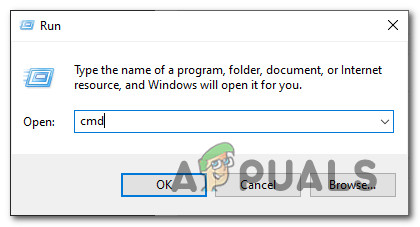
প্রোগ্রামগুলি এবং বৈশিষ্ট্যগুলির স্ক্রিনটি খোলার জন্য
- একবার আপনি ভিতরে .ুকলেন প্রোগ্রাম এবং বৈশিষ্ট্য স্ক্রিন, ক্লিক করুন উইন্ডোজ বৈশিষ্ট্য চালু বা বন্ধ. দ্বারা অনুরোধ করা হলে ইউএসি (ব্যবহারকারীর অ্যাকাউন্ট নিয়ন্ত্রণ) উইন্ডো, প্রশাসক অ্যাক্সেস মঞ্জুর করতে হ্যাঁ ক্লিক করুন।
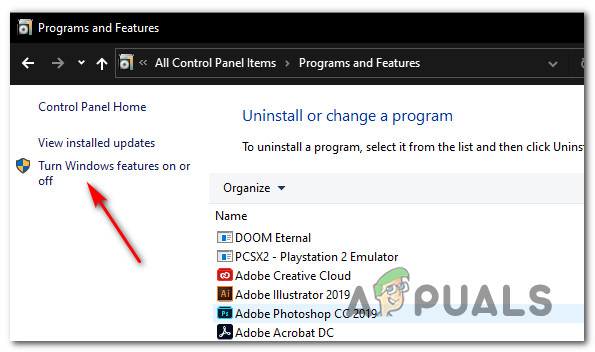
উইন্ডোজ বৈশিষ্ট্যগুলির স্ক্রিন অ্যাক্সেস করা
- একবার আপনি উইন্ডোজ বৈশিষ্ট্যগুলির পর্দার ভিতরে প্রবেশ করার পরে, এর সাথে সম্পর্কিত চেকবক্সটি সক্ষম করুন .NET ফ্রেমওয়ার্ক 3.5, এর সাথে যুক্ত দুটি চেকবাক্স চেক করুন উইন্ডোজ যোগাযোগ ফাউন্ডেশন এইচটিটিপি অ্যাক্টিভেশন এবং উইন্ডোজ যোগাযোগ ফাউন্ডেশন নন-এইচটিটিপি অ্যাক্টিভেশন।
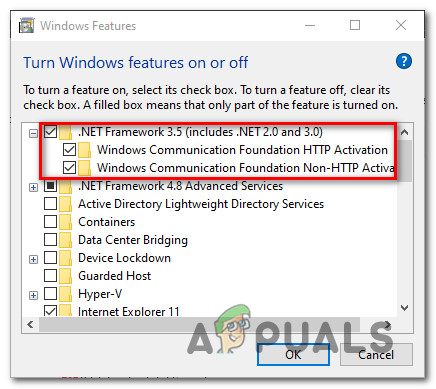
.NET ফ্রেমওয়ার্ক 3.5 সক্ষম করা এবং সম্পর্কিত নির্ভরতা
বিঃদ্রঃ: ক্ষেত্রে। নেট ফ্রেমওয়ার্ক 3.5 ইতিমধ্যে সক্ষম হয়েছে, ক্লিক করার আগে অস্থায়ীভাবে এটিকে অক্ষম করুন ঠিক আছে এবং আপনার কম্পিউটার পুনরায় চালু করা। পরবর্তী প্রারম্ভকালে, এই পর্দায় ফিরে আসুন এবং পুনরায় সক্ষম করুন .NET ফ্রেমওয়ার্ক 3.5 এবং দেখুন এখন সমস্যাটি স্থির হয়েছে কিনা।
- ক্লিক ঠিক আছে পরিবর্তনগুলি শুরু করতে, তারপরে আপনার কম্পিউটারটি পুনরায় বুট করুন।
- পরবর্তী স্টার্টআপটি একবার শেষ হয়ে গেলে ইভেন্ট ভিউয়ারটি ফিরে দেখুন এবং দেখুন যে কোনও নতুন উদাহরণ আপনি খুঁজে পেতে পারেন কিনা নেট.টিসিপি পোর্ট শেয়ারিং পরিষেবা ত্রুটি.
যদি একই ত্রুটির নতুন উদাহরণগুলি এখনও উপস্থিত থাকে তবে নীচে পরবর্তী সম্ভাব্য স্থানে নীচে যান।
পদ্ধতি 4: সিস্টেম পুনরুদ্ধার ব্যবহার করে
আপনি যদি আপনার সিস্টেমে পরিবর্তন প্রয়োগের পরে এই ত্রুটিটি দেখতে শুরু করেন তবে আপনার কম্পিউটারটিকে স্বাস্থ্যকর অবস্থায় ফিরিয়ে আনতে আপনি সম্ভবত একটি পুরানো সিস্টেম রিস্টোর পয়েন্ট ব্যবহার করতে সক্ষম হতে পারেন।
কোনও নতুন অ্যাপ্লিকেশন ইনস্টল করার পরে, অপ্রত্যাশিত স্টার্টআপের পরে, বা একটি নতুন উইন্ডোজ আপডেট বা ড্রাইভার ইনস্টল করার পরে আপনি এই সমস্যাটি অনুভব করতে শুরু করতে পারেন - যদি আপনি বোটড ইনস্টলেশনটি নিয়ে কাজ করছেন, সিস্টেম রিস্টোর ব্যবহার করে আপনাকে সমস্যাটি সমাধানের অনুমতি দেওয়া উচিত ।
গুরুত্বপূর্ণ: এটি বুঝতে গুরুত্বপূর্ণ যে কোনও পুরানো সিস্টেমের পুনরুদ্ধার স্ন্যাপশট ব্যবহার করা আপনার কম্পিউটারের অবস্থাটি যখন এটি তৈরি হয়েছিল ঠিক কীভাবে ফিরে এসেছিল ঠিক সেইভাবে ফিরিয়ে দেবে। এর অর্থ হ'ল প্রতিটি ইনস্টলড অ্যাপ্লিকেশন, ইনস্টল করা ড্রাইভার / আপডেট বা অন্য যে কোনও সেটিংস পরিবর্তন আপনি যেহেতু প্রয়োগ করেছেন সেগুলি আবার ফিরে যাবে।
যদি আপনি পরিণতিগুলি বুঝতে পারেন এবং আপনি এই পদ্ধতিটি নিয়ে এগিয়ে যেতে চান তবে এখানে কিছু দেওয়া হল সিস্টেম পুনরুদ্ধার ব্যবহারের উপর ধাপে ধাপে নির্দেশাবলী ।
আপনি যদি ইতিমধ্যে এই রুটে যাওয়ার চেষ্টা করেছেন বা আপনি একটি কার্যকর পুনরুদ্ধার স্ন্যাপশটটি খুঁজে পেতে অক্ষম হন তবে নীচের পরবর্তী সম্ভাব্য স্থির স্থানে যান।
পদ্ধতি 5: আপনার উইন্ডোজ ইনস্টলেশন রিফ্রেশ
যদি নীচের কোনও পদ্ধতিই আপনার পক্ষে কাজ করে না, তবে সম্ভবতঃ আপনি কোনও ধরণের অন্তর্নিহিত সিস্টেমের দুর্নীতির সাথে আচরণ করছেন যা প্রচলিতভাবে সমাধান করা যায় না। এই ক্ষেত্রে, একমাত্র কার্যকর কার্যকর ফিক্সটি হ'ল আপনার বর্তমান উইন্ডোজ ইনস্টলেশন সম্পর্কিত প্রতিটি প্রাসঙ্গিক ওএস উপাদান পুনরায় সেট করা।
যখন এটি করার কথা আসে, আপনার কাছে 2 উপায় এগিয়ে থাকবে:
- পরিষ্কার ইনস্টল - এটি উইন্ডোজ মেনু থেকে সরাসরি শুরু করা যেতে পারে এবং এটি একটি সুসংগত ইনস্টলেশন মিডিয়া ব্যবহার করার প্রয়োজন হবে না বলে আপনি যেতে পারেন এটি সবচেয়ে সহজ পদ্ধতি। তবে, প্রধান অসুবিধাটি হ'ল আপনি যদি আগে থেকে আপনার ডেটা ব্যাকআপ না করেন তবে আপনি ওএস ড্রাইভে বর্তমানে সংরক্ষিত প্রতিটি ব্যক্তিগত ডেটা হারাবেন।
- মেরামত ইনস্টল - আপনি যদি নিজের ব্যক্তিগত ফাইলগুলি (অ্যাপ্লিকেশন, গেমস, ফাইলস, ব্যবহারকারীর পছন্দসমূহ) স্পর্শ না করে প্রতিটি উইন্ডোজের উপাদান পুনরায় সেট করার উপায় খুঁজছেন তবে এটি এটি। এই অপারেশনটি কেবল আপনার উইন্ডোজ ইনস্টলেশন সম্পর্কিত জেনেরিক ফাইলগুলিকে প্রভাবিত করবে। তবে এই ক্রিয়াকলাপটি শুরু করতে, আপনাকে একটি সামঞ্জস্যপূর্ণ ইনস্টলেশন মিডিয়া sertোকাতে বা প্লাগ করতে হবে।